‘ تحریر کے لئے فائل نہیں کھول سکتے ‘خرابی اس وقت ہوتی ہے جب ونڈوز صارفین VLC میڈیا پلیئر کو انسٹال یا اپ ڈیٹ کرنے کی کوشش کرتے ہیں۔ زیادہ تر معاملات میں ، مسئلہ ان مشینوں پر پایا جاتا ہے جن کے پاس پہلے ہی کسی جگہ VLC میڈیا پلیئر نصب یا ہوتا ہے۔

VLC میڈیا پلیئر کی غلطی 'تحریری طور پر فائل نہیں کھول سکتی'۔
عام طور پر ، تحریر کے لئے فائل نہیں کھول سکتے ‘غلطی VLC کی متعدد مثالوں یا LibVLC استعمال کرنے والی دیگر درخواستوں کی وجہ سے ہوتی ہے۔ اس کو درست کرنے کے ل you ، آپ کسی بھی متنازعہ VLC مثال کو بند کرنے کے لئے ٹاسک مینیجر کا استعمال کرسکتے ہیں جبکہ انسٹالیشن یا اپ ڈیٹ کرنے کا سلسلہ جاری ہے۔ تاہم ، کچھ براؤزر VLC میڈیا پلیئر کی ایپلی کیشن کو اپ ڈیٹ کرنے کے میراثی طریقہ میں مداخلت کرنے کی بھی صلاحیت رکھتے ہیں۔
اور کچھ مخصوص حالات میں ، کسی قسم کی سسٹم فائل کرپشن کا تعین کرنے والا عنصر ہوسکتا ہے کہ آپ کی VLC میڈیا پلیئر کی تنصیب اب تازہ کاری کرنے کے قابل کیوں نہیں ہے۔
طریقہ 1: تمام VLC مثالوں کو بند کرنا
جیسا کہ یہ نکلا ہے ، سب سے عام وجہ جس کا سبب بنے گی ‘ تحریر کے لئے فائل نہیں کھول سکتے ‘غلطی ایک ایسی صورتحال ہے جہاں متعدد VLC مثال (یا کوئی دوسری ایپلی کیشنز جو LibLC بھی استعمال کررہے ہیں) آپ کی مشین پر فعال طور پر چل رہی ہیں۔
اگر یہ منظرنامہ لاگو ہوتا ہے تو ، آپ ٹاسک مینیجر کو کھول کر اور لیبوی ایل سی کا استعمال کرتے ہوئے ایپلیکیشنز کی چلتی ہر صورت کو ختم کرکے تیزی سے اس مسئلے کو حل کرسکتے ہیں۔ متعدد متاثرہ صارفین نے اس بات کی تصدیق کی ہے کہ ہر چلنے والی مثال بند ہوتے ہی مسئلہ حل ہوگیا تھا۔
نوٹ: اگر آپ استعمال نہیں کرنا چاہتے ہیں ٹاسک مینیجر ، آپ آسانی سے اپنے کمپیوٹر کو دوبارہ اسٹارٹ کرسکتے ہیں اور اگلی شروعات مکمل ہونے کے ساتھ ہی اس عمل کو دہرا سکتے ہیں جس کی وجہ سے فی الحال مسئلہ پیدا ہو رہا ہے۔
یہاں تمام VLC مثالوں کو بند کرنے کے بارے میں ایک فوری ہدایت نامہ ہے جو ممکنہ طور پر ‘ تحریر کے لئے فائل نہیں کھول سکتے غلطی:
- سیٹ اپ اسکرین کو بند کریں جہاں آپ کو خرابی کا سامنا کرنا پڑتا ہے۔
- دبائیں Ctrl + Shift + Esc ٹاسک مینیجر کو کھولنے کے لئے. ایک بار آپ کے اندر آنے کے بعد ، منتخب کریں عمل سب سے اوپر والے مینو سے ٹیب ، پھر عمل کی فہرست میں نیچے سکرول کریں اور VLC میڈیا پلیئر سے وابستہ عمل پر دائیں کلک کریں۔
- ایک بار جب آپ سیاق و سباق کے مینو کو دیکھ لیں ، پر کلک کریں ٹاسک ختم کریں .
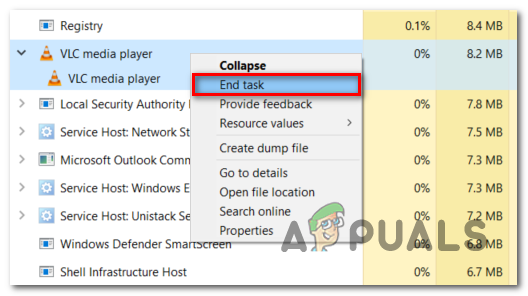
VLC میڈیا پلیئر کے ساتھ وابستہ تمام مثالوں کو ختم کرنا
نوٹ: اگر آپ اس بات کی تصدیق کرتے ہیں کہ VLC میڈیا پلیئر کی کوئی اضافی مثال نہیں چل رہی ہے تو ، خاص طور پر دیگر ایپلی کیشنز کی تلاش کریں جو LibVLC استعمال کررہے ہیں۔
- ایک بار جب ہر متعلقہ مثال کے طور پر بند ہوجاتا ہے ، تو اس عمل کو دہرائیں جو پہلے ‘ تحریر کے لئے فائل نہیں کھول سکتے ‘غلطی اور دیکھیں کہ کیا اب یہ مسئلہ حل ہوگیا ہے۔
اگر یہ منظر نامہ قابل اطلاق نہیں تھا یا اس مسئلے کو حل نہیں کرتا ہے تو ، ذیل میں اگلے ممکنہ حل پر جائیں۔
طریقہ 2: تمام براؤزر کے واقعات بند کردیں
ایک غیر متوقع وجہ جو ممکن ہے کہ ‘کے تصنیف میں معاون ثابت ہو۔ تحریر کے لئے فائل نہیں کھول سکتے ‘غلطی ایک انسٹالیشن مداخلت ہے جو آپ کے پہلے سے طے شدہ براؤزر کی وجہ سے ہوتی ہے۔
جیسا کہ متعدد متاثرہ صارفین نے اطلاع دی ہے ، VLC کی خود کو اپ ڈیٹ کرنے کی صلاحیت کو بھی کروم ، فائر فاکس یا بہادر براؤزر کی کھلی ہوئی مثال سے روکا جاسکتا ہے۔
اگر یہ منظر نامہ قابل اطلاق ہے تو ، آپ کو ٹاسک مینیجر کا استعمال کرتے ہوئے کسی بھی فعال براؤزر مثال کو بند کرنے کے لئے مسئلہ حل کرنے کا اہل ہونا چاہئے جو اس مسئلے کی وجہ بن سکتا ہے۔
براؤزر کی کسی بھی مثال کو بند کرنے کا طریقہ کے بارے میں یہاں ایک فوری ہدایت نامہ ہے۔ تحریری طور پر فائل کو نہیں کھول سکتا غلطی:
- وہ سیٹ اپ بند کریں جس کی وجہ سے ‘ تحریر کے لئے فائل نہیں کھول سکتے غلطی
- ایک ٹاسک مینیجر مثال کھول کر دبائیں Ctrl + Shift + Esc۔ ایک بار جب آپ ٹاسک مینیجر کے اندر ہوجائیں تو ، منتخب کریں عمل سب سے اوپر ربن مینو سے ٹیب۔
- کے اندر عمل ٹیب ، فعال عمل کی فہرست کے ذریعے نیچے سکرول ، اپنے فعال براؤزر کے واقعات پر دائیں کلک کریں اور منتخب کریں ٹاسک ختم کریں نئے شائع شدہ سیاق و سباق کے مینو سے۔
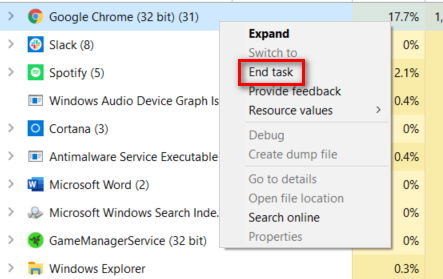
ٹاسک مینیجر کا استعمال کرتے ہوئے براؤزر کے کاموں کا خاتمہ
- ایک بار جب براؤزر کا ہر عمل بند ہوجاتا ہے تو ، VLC اپ ڈیٹ یا VLC انسٹالیشن کو دہرائیں اور دیکھیں کہ اب یہ مسئلہ ٹھیک ہو گیا ہے۔
اگر آپ ابھی بھی اسی طرح کا سامنا کر رہے ہیں ‘۔ تحریر کے لئے فائل نہیں کھول سکتے ‘غلطی ، نیچے اگلے طریقہ پر جائیں۔
طریقہ 3: ایس ایف سی اور ڈی آئی ایس ایم اسکین چل رہا ہے
جیسا کہ یہ پتہ چلتا ہے ، یہ مسئلہ کسی طرح کی وجہ سے بھی ہوسکتا ہے سسٹم فائل کرپشن اس سے آپ کے آپریٹنگ سسٹم کی نئی سوفٹویئر انسٹال کرنے کی صلاحیت متاثر ہوگی۔ اگر یہ منظر نامہ قابل اطلاق ہے تو ، آپ کو کچھ مقامی سہولیات (ڈی آئی ایس ایم اور ایس ایف سی) چلا کر اس مسئلے کو حل کرنے کے قابل ہونا چاہئے جو خراب واقعات کو تلاش کرنے ، ٹھیک کرنے یا ان کی جگہ لینے کے لئے بنائے گئے تھے۔
اگرچہ دونوں افادیت میں ایک جیسی فعالیت ہے ، لیکن وہ کام مختلف طریقے سے کرتے ہیں۔ مثال کے طور پر، DISM (تعیناتی امیج سرویسنگ اور انتظام) صحت مند مساوات کے ساتھ خراب ڈیٹا کو تبدیل کرنے کے لئے WU کے ایک ذیلی اجزاء پر بہت زیادہ انحصار کرتا ہے۔
دوسری جانب، ایس ایف سی (سسٹم فائل چیکر) ایک مکمل طور پر مقامی ٹول ہے جو بدعنوان واقعات پائے جانے پر صحت مند فائلوں کو بازیافت کرنے کے لئے مقامی طور پر کیشڈ ڈیٹا کا استعمال کرتا ہے۔
چونکہ دونوں افادیتوں کے اپنے مضبوط سوٹ ہیں ، لہذا ہم آپ کو مشورہ دیتے ہیں کہ حل کرنے کے اپنے امکان کو زیادہ سے زیادہ کرنے کے ل you آپ دونوں کو یکے بعد دیگرے چلائیں۔ تحریر کے لئے فائل نہیں کھول سکتے غلطی:
- دبائیں ونڈوز کی + R کھلنا a رن ڈائلاگ باکس. اگلا ، ٹائپ کریں ‘سینٹی میٹر’ ٹیکسٹ باکس کے اندر ، پھر دبائیں Ctrl + شفٹ + درج کریں کھولنا a ایلیویٹیٹ کمانڈ پرامپٹ . اگر آپ کو اشارہ ملتا ہے صارف اکاؤنٹ کنٹرول (UAC) ، کلک کریں جی ہاں منتظم تک رسائی دینے کے ل.
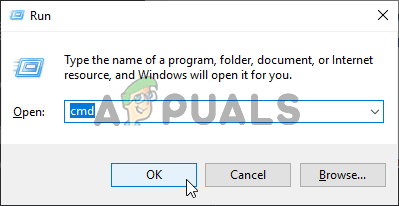
کمانڈ پرامپٹ چل رہا ہے
- ایک بار جب آپ بلند سی ایم ڈی پرامپٹ کے اندر جانے کا انتظام کرتے ہیں تو ، درج ذیل کمانڈ ٹائپ کریں اور ہٹ کریں داخل کریں شروع کرنا a ایس ایف سی اسکین :
ایس ایف سی / سکین
نوٹ: یہ بہت اہم ہے کہ ایک بار جب آپ اسے شروع کردیں تو آپ اس عمل میں رکاوٹ نہیں ڈالیں گے۔ ایسا کرنے سے خراب شعبے پیدا ہوسکتے ہیں جو مستقبل میں بھی اسی طرح کے امور کی بازیافت میں آسانی پیدا کرسکتے ہیں۔
- اسکین مکمل ہونے کے بعد ، ایک بار پھر اپنے کمپیوٹر کو دوبارہ اسٹارٹ کریں اور اگلی اسٹارٹپ مکمل ہونے کا انتظار کریں۔
- ایک بار جب آپ کا کمپیوٹر بیک اپ ہوجائے تو ، ایک اور بلند سی ایم ڈی پرامپٹ کھولنے کے لئے ایک بار پھر مرحلہ 1 پر عمل کریں۔ جب آپ اعلی درجے کی سی ایم ڈی ونڈو پر واپس آجائیں تو ، DISM اسکین شروع کرنے کے لئے ذیل میں درج ذیل کمانڈ ٹائپ کریں:
برخاست / آن لائن / صفائی کی تصویر / بحالی
نوٹ: اس اسکین کو بغیر کسی مسئلے کے مکمل کرنے کے ل you ، آپ کو یہ یقینی بنانا ہوگا کہ آپ کا انٹرنیٹ کنیکشن مستحکم ہے۔ یہ ضروری ہے کیونکہ DISM WU کو ٹوٹے ہوئے نظام کے لئے صحت مند کاپیاں ڈاؤن لوڈ کرنے کے لئے استعمال کرتا ہے جن کو تبدیل کرنے کی ضرورت ہے۔ جب آپ یوٹیلیٹی لانچ کرنے کی کوشش کرتے ہیں تو آپ کو DISM کی خرابی ہوتی ہے ، اسے ٹھیک کرنے کا طریقہ یہاں ہے .
- جیسے ہی آپریشن مکمل ہوجائے ، اپنے کمپیوٹر کو ایک بار پھر بوٹ کریں اور دیکھیں کہ اگلے آغاز پر مسئلہ حل ہوجاتا ہے۔
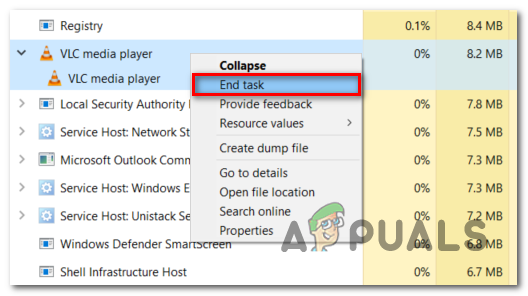
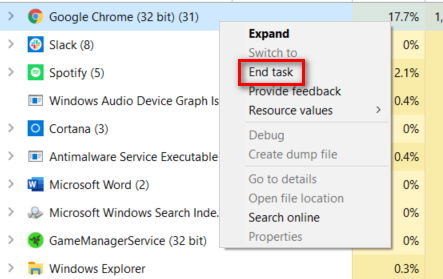
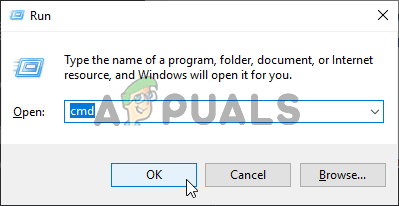








![کوئیکن کو ٹھیک کرنے کا طریقہ آپ کی درخواست مکمل کرنے سے قاصر ہے۔ [او ایل 221-A]](https://jf-balio.pt/img/how-tos/99/how-fix-quicken-is-unable-complete-your-request.jpg)














